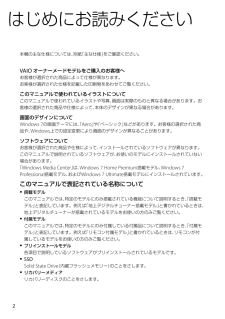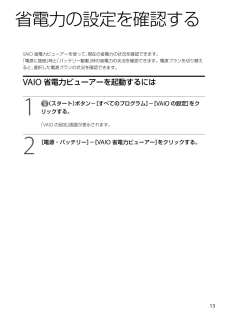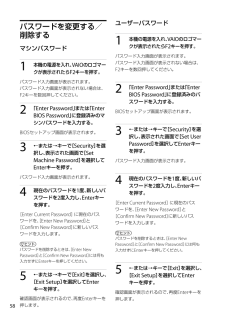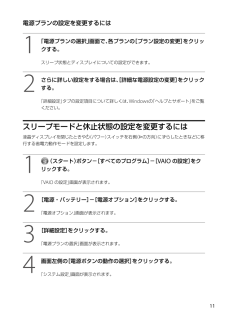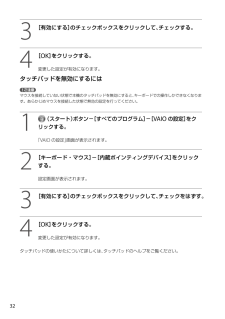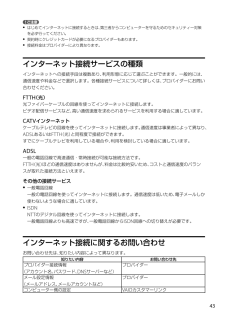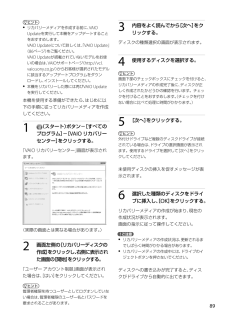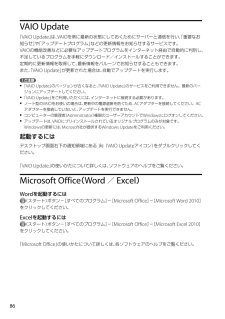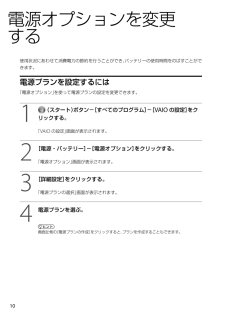Q&A
取扱説明書・マニュアル (文書検索対応分のみ)
"VAIO"4 件の検索結果
"VAIO"30 - 40 件目を表示
全般
質問者が納得今日は。 質問は、動作重い・・・? ↓参考になりませんか。[Windows 7] 起動が遅い場合の確認事項http://qa.support.sony.jp/solution/S1103031087237/?p=VPCM129AJ&q=%u64CD%u4F5C&rt=qasearch[Windows 7] VAIOの動作が遅い場合の確認事項http://qa.support.sony.jp/solution/S1001081071310/(リンク集) [VAIO_PC] 本体の動作速度が遅い...
5087日前view229
全般
質問者が納得模擬試験プログラムについては、
FOMのQ&A窓口に直接メール問い合せすることをおすすめします。
http://www.fom.fujitsu.com/goods/qaform/
以前、別件で問い合わせをしたことがありますが、
対応が早かったように記憶しています。
解決すればそれでよし、ダメなら次の手を考えることにしたらどうでしょう!?
次に、2007のテキストで勉強して、2010で受験することについて。
Word・Excel2007の試験はレベルが1種類ですが、
Word・Excel2010は2...
4895日前view84
全般
質問者が納得>解像度を1024×768に設定するように記載
これは推奨ではないですか?
この解像度でなければいかん、というテキストは見たことありません。
もし、そんなテキストがあったら、すぐつぶれるでしょうね。
まあ、一種のメーカーのクレーマー対策のようなものです。
気にする必要は、まったくありません。
4895日前view85
全般
質問者が納得ES-6000HはWindows2000時代の機種ですし、エプソンからドライバーWindows7用の入手とVPCM129AJに接続端子IEEE1394の端子がないタイプなので、現状接続できません。IEEE1394端子>USB変換コネクタが入手できて、エプソンからドライバーがアップされているなら使用可能になります。バイオスペックhttp://www.vaio.sony.co.jp/vaio/pre_include/html/M12/spec_retail1.html*ドライバーは見つかりました↓http://...
5512日前view110
PartNumber: A-DPZ-100-01(1)ManualName: VPCM1 Series PDF manualは じ め に お 読 み く だ さ い本機の主な仕様については、別紙「主な仕様」をご確認ください。VAIO オーナーメードモデルをご購入のお客様へお客様が選択された商品によって仕様が異なります。お客様が選択された仕様を記載した印刷物をあわせてご覧ください。このマニュアルで使われているイラストについて このマニュアルで使われているイラストや写真、画面は実際のものと異なる場合があります。お客様の選択された商品や仕様によって、本体のデザインが異なる場合があります。画面のデザインについてWindows 7の画面テーマには、「Aero」や「ベーシック」などがあります。お客様の選択された商品や、Windows上での設定変更により画面のデザインが異なることがあります。ソフトウェアについてお客様が選択された商品や仕様によって、インストールされているソフトウェアが異なります。このマニュアルで説明されているソフトウェアが、お使いのモデルにインストールされていない場合があります。「Windows Me...
1PartNumber: A-DPZ-100-01(1)ManualName: VPCM1 Series PDF manual11省 電 力 の 設 定 を 確 認 す るVAIO 省電力ビューアーを使って、現在の省電力の状況を確認できます。「電源に接続」時と「バッテリー駆動」時の省電力の状況を確認できます。電源プランを切り替えると、選択した電源プランの状況を確認できます。VAIO 省電 力 ビュ ー アー を 起動する には 1 (スタート)ボタン-[すべてのプログラム]-[VAIO の設定]をクリックする。「VAIO の設定」画面が表示されます。2 [電源・バッテリー]-[VAIO 省電力ビューアー]をクリックする。
PartNumber: A-DPZ-100-01(1)ManualName: VPCM1 Series PDF manualパスワ ー ドを 変更 する /削除するユーザーパスワード1 本機の電源を入れ、VAIOのロゴマークが表示されたらFキーを押す。パスワード入力画面が表示されます。パスワード入力画面が表示されない場合は、F2キーを数回押してください。 「Enter Password」または「Enter BIOS Password」に登録済みのパスワードを入力する。BIOSセットアップ画面が表示されます。 ←または→キーで[Security]を選択し、表示された画面で[Set User Password]を選択してEnterキーを押す。パスワード入力画面が表示されます。 現在のパスワードを1度、新しいパスワードを度入力し、Enterキーを押す。[Enter Current Password] に現在のパスワードを、[Enter New Password]と[Confirm New Password]に新しいパスワードを入力します。ヒントパスワードを削除するときは、[Enter New P...
10PartNumber: A-DPZ-100-01(1)ManualName: VPCM1 Series PDF manual1111電源プランの設定を変更するには1 「電源プランの選択」画面で、各プランの[プラン設定の変更]をクリックする。スリープ状態とディスプレイについての設定ができます。2 さらに詳しい設定をする場合は、[詳細な電源設定の変更]をクリックする。「詳細設定」タブの設定項目について詳しくは、Windowsの「ヘルプとサポート」をご覧ください。スリ ー プモ ー ドと休止状態の設定 を 変更 する には液晶ディスプレイを閉じたときや(パワー)スイッチを右側(の方向)にずらしたときなどに移行する省電力動作モードを設定します。1 (スタート)ボタン-[すべてのプログラム]-[VAIO の設定]をクリックする。「VAIO の設定」画面が表示されます。2 [電源・バッテリー]-[電源オプション]をクリックする。「電源オプション」画面が表示されます。3 [詳細設定]をクリックする。「電源プランの選択」画面が表示されます。4 画面左側の[電源ボタンの動作の選択]をクリックする。「システム設定」画...
PartNumber: A-DPZ-100-01(1)ManualName: VPCM1 Series PDF manual3 [有効にする]のチェックボックスをクリックして、チェックする。4 [OK]をクリックする。変更した設定が有効になります。タッチパッドを無効にするには! ご注意マウスを接続していない状態で本機のタッチパッドを無効にすると、キーボードでの操作しかできなくなります。あらかじめマウスを接続した状態で無効の設定を行ってください。1 (スタート)ボタン-[すべてのプログラム]-[VAIO の設定]をクリックする。「VAIO の設定」画面が表示されます。2 [キーボード・マウス]-[内蔵ポインティングデバイス]をクリックする。設定画面が表示されます。3 [有効にする]のチェックボックスをクリックして、チェックをはずす。4 [OK]をクリックする。変更した設定が有効になります。タッチパッドの使いかたについて詳しくは、タッチパッドのヘルプをご覧ください。
0PartNumber: A-DPZ-100-01(1)ManualName: VPCM1 Series PDF manual11無 線LANで で き る こ と無線LANは、ケーブル接続のわずらわしさを一 切なくし、無線でLAN(ローカルエリアネットワーク)環境を構築できます。無線LANには以下の規格があります。本機が対応している無線LAN規格については、VAIOのホームページ(http://www.vaio.sony.co.jp/)でご確認ください。無線LAN規格 使用周波数帯 最 大通信速度 (理論値)備考IEEE 802.11a 5 GHz帯 約54 Mbps IEEE 802.11a/b/g/n搭載モデルでのみ使用できます。 2005年5月および2007年1月の電波法改正により、使用周波数(チャンネル)が変更/追加になりました。IEEE 802.11b 2.4 GHz帯 約11 MbpsIEEE 802.11g 2.4 GHz帯 約54 MbpsIEEE 802.11n 2.4 GHz帯/5 GHz帯約150/300/450 Mbps*IEEE 802.11b/g/n搭載モデルでは2.4...
PartNumber: A-DPZ-100-01(1)ManualName: VPCM1 Series PDF manual! ご注意 はじめてインターネットに接続するときは、第三者からコンピューターを守るためのセキュリティー対策を必ず行ってください。 契約時にクレジットカードが必要になるプロバイダーもあります。 接続料金はプロバイダーにより異なります。イン ター ネット接続 サー ビスの種類インターネットへの接続手段は複数あり、利用形態に応じて選ぶことができます。一 般的には、通信速度や料金などで選択します。各種接続サービスについて詳しくは、プロバイダーにお問い合わせください。FTTH(光)光ファイバーケーブルの回線を使ってインターネットに接続します。ビデオ配信サービスなど、高い通信速度を求められるサービスを利用する場合に適しています。CATVインターネットケーブルテレビの回線を使ってインターネットに接続します。通信速度は事業者によって異なり、ADSLあるいはFTTH(光)と同程度で接続ができます。すでにケーブルテレビを利用している場合や、利用を検討している場合に適しています。ADSL一 ...
PartNumber: A-DPZ-100-01(1)ManualName: VPCM1 Series PDF manualヒント リカバリーメディアを作成する前に、VAIO Updateを実行して本機をアップデートすることをおすすめします。 VAIO Updateについて詳しくは、「VAIO Update」(86ページ)をご覧ください。 VAIO Updateが搭載されていないモデルをお使いの場合は、VAIOサポートページ(http://vcl.vaio.sony.co.jp/)からお客様が選択されたモデルに該当するアップデートプログラムをダウンロードし、インストールしてください。 本機をリカバリーした際には再びVAIO Updateを実行してください。本機を使用する準備ができたら、はじめに以下の手順に従ってリカバリーメディアを作成してください。1 (スタート)ボタン-[すべてのプログラム]-[VAIO リカバリーセンター]をクリックする。「VAIO リカバリーセンター」画面が表示されます。(実際の画面とは異なる場合があります。) 画面左側の[リカバリーディスクの作成]をクリックし、右側...
PartNumber: A-DPZ-100-01(1)ManualName: VPCM1 Series PDF manualVAIO Update「VAIO Update」は、VAIOを常に最 新の状態にしておくためにサーバーと通信を行い、「重要なお知らせ」や「アップデートプログラム」などの更新情報をお知らせするサービスです。VAIOの機能改善などに必要なアップデートプログラムをインターネット経由で自動的に判別し、不足しているプログラムを手軽にダウンロード/インストールすることができます。定期的に更新情報を取得して、最 新情報をバルーンでお知らせすることもできます。また、「VAIO Update」が更新された場合は、自動でアップデートを実行します。! ご注意 「VAIO Update」のバージョンが古くなると、「VAIO Update」のサービスをご利用できません。最 新のバージョンにアップデートしてください。 「VAIO Update」をご利用いただくには、インターネットに接続する必要があります。 ノート型のVAIOをお使いの場合は、更新中の電源遮断を防ぐため、ACアダプターを接続してください...
PartNumber: A-DPZ-100-01(1)ManualName: VPCM1 Series PDF manual1010電 源 オ プ シ ョ ン を 変 更す る使用状況にあわせて消費電力の節約を行うことができ、バッテリーの使用時間をのばすことができます。電 源 プラ ン を 設定 する には「電源オプション」を使って電源プランの設定を変更できます。1 (スタート)ボタン-[すべてのプログラム]-[VAIO の設定]をクリックする。「VAIO の設定」画面が表示されます。2 [電源・バッテリー]-[電源オプション]をクリックする。「電源オプション」画面が表示されます。3 [詳細設定]をクリックする。「電源プランの選択」画面が表示されます。4 電源プランを選ぶ。ヒント画面左側の[電源プランの作成]をクリックすると、プランを作成することもできます。
- 1